Pour mettre à jour un Windows 7 ou un Windows Server 2008 R2 fraîchement installé avec le Service Pack 1, il faut s’armer de patience et user d’astuces. Microsoft s’est toutefois ravisé et offre enfin aux utilisateurs de Windows 7 (et à ceux de Server 2008 R2 SP1) un Service Pack 2, ou presque.
Table des matières
Un système bien-aimé
Malgré tous les efforts de Microsoft, le nombre d’utilisateurs qui continuent de miser sur le bon vieux Windows 7 est étonnamment élevé, et pas seulement dans le milieu professionnel. Les raisons de cette situation sont multiples, mais ne jouent finalement aucun rôle.
Après le Service Pack 1, c’était fini
Ces dernières années, Microsoft a vraiment traité Windows 7 en parent pauvre et a surtout irrité les administrateurs qui doivent sans cesse déployer de nouveaux systèmes. La raison en est qu’après le Service Pack 1 pour Windows 7, il n’y a pas eu d’autre Service Pack de Microsoft. Si l’on considère la date de sortie du Service Pack 1 pour Windows 7, qui a été introduit en 2011, on peut s’imaginer, même en tant qu’utilisateur de Windows 8 ou Windows 10, ce qui se passe lorsqu’on clique sur le bouton Windows Update dans le panneau de configuration : D’abord rien pendant des heures, puis une orgie de mises à jour de près de 300 correctifs !
Le Service Pack 2 ? Démenti de Microsoft et pourtant
En janvier 2016, ZDNet rapportait qu’un « Convenience Rollup » pour Windows 7, déjà annoncé en 2015, ne verrait finalement pas le jour.
Le monde Windows est d’autant plus étonné de la publication de la « mise à jour de confort pour Windows 7 (et Windows Server 2008 R2 »), qui contient sous le numéro KB3125574 tous les correctifs de sécurité critiques et non critiques publiés pour Windows 7 ou Windows Server 2008 R2 SP1 depuis le Service Pack 1 jusqu’en avril 2016. Microsoft l’a annoncé dans un article de blog. Ce qui n’est toutefois pas inclus : Les mises à jour pour .NET, Office ou Internet Explorer ne sont pas incluses dans le paquet.
La mise à jour rollup ne peut toutefois être téléchargée que via le catalogue de mise à jour Microsoft, qui ne fonctionne à son tour qu’avec Internet Explorer. Nous avons également ajouté l’entrée Rollup Update convivial pour Windows 7 SP1 et Windows Server 2008 R2 SP1 à notre archive de logiciels.
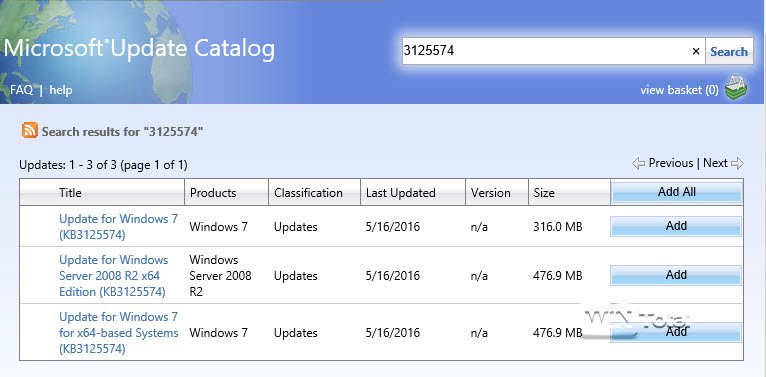
Patch avant !
Avant d’installer la mise à jour du rollup, il faut installer la « April 2015 Maintenance Stapel Update for Windows 7 and Windows Server 2008 R2 » sous KB3020369.
Et l’avenir ?
Pour l’instant, la mise à jour ne sera pas actualisée régulièrement, mais des paquets de rollup seront mis à disposition chaque mois pour les mises à jour non liées à la sécurité. Les téléchargements ne seront toutefois plus possibles directement, car Microsoft a supprimé le centre de téléchargement des mises à jour en mai 2016. Il ne restera donc à l’avenir que la voie du catalogue de mise à jour Microsoft (avec Internet Explorer) ou, pour les réseaux plus importants, celle de WSUS et SCCM.
Jusqu’à présent, problèmes lors de la recherche de mises à jour avec SP1
Jusqu’à présent, les personnes qui faisaient preuve de beaucoup de patience et souhaitaient mettre à jour un Windows 7 fraîchement installé avec le Service Pack 1 ne pouvaient malgré tout pas être sûres que les mises à jour seraient téléchargées proprement. La recherche de mises à jour peut parfois durer jusqu’à 24 heures, voire ne rien donner du tout. Dans son numéro 05/2016, ct s’est penché sur l’article « Windows 7 : Windows Update » s’est penché sur le sujet. La procédure n’est toutefois pas si simple :
- Il faut d’abord télécharger manuellement les correctifs KBKB3138612 (qui remplace 3102810) et KB947821 dans la version binaire appropriée. En option, l’auteur recommande également l’outil de dépannage pour Windows Update. Enregistrer également cette mise à jour , ne pas l’exécuter.
- Il faut maintenant déconnecter complètement le système d’Internet, le mieux étant de débrancher le LAN ou de désactiver le WLAN. Pour exclure les erreurs de Windows Update, il faut lancer l’outil téléchargé « Résolution des problèmes pour Windows Update » et le laisser fonctionner jusqu’à ce que toutes les erreurs éventuelles soient éliminées.
- Un redémarrage est ensuite nécessaire. L’étape suivante consiste à installer KB3102810 et à redémarrer l’ordinateur. L’étape suivante consiste à installer KB947821 et à redémarrer le système.
- Maintenant, après un redémarrage et une connexion à Internet, Windows Update devrait trouver assez rapidement plus de 200 correctifs.
